1:准备好下载的java。开始安装
2:第一次蹦出安装路径设置为(D:\java\jdk)。不要设置下图样式设置路径!
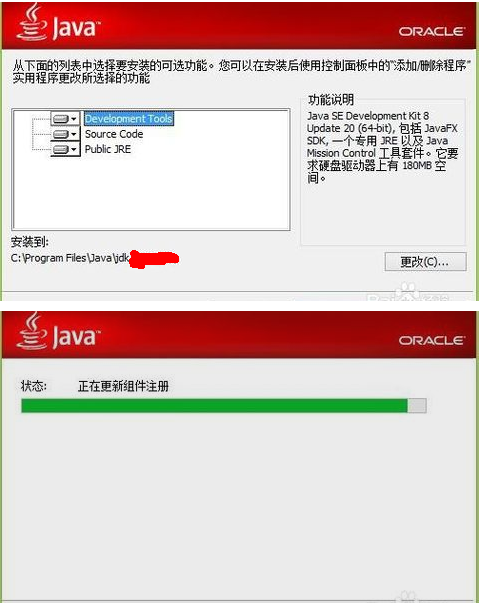
3:jdk安装完成后会再弹出如下窗口,让你选择独立的jre的安装路径.选择为(D:\java\jre)。不要设置下图样式设置路径!
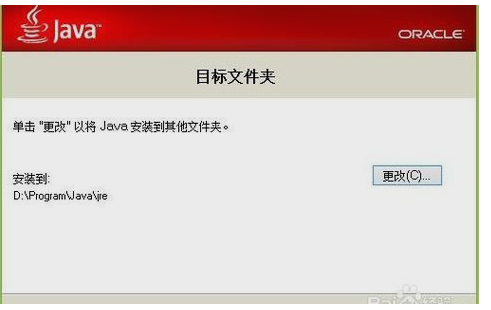
4:
1)、右键“我的电脑”(XP)(或者“计算机”(win7),“这台电脑”(win8)),选择“属性”
2)、点击左侧“高级系统设计“
3)、点击选择”环境变量“,进入环境变量的设置
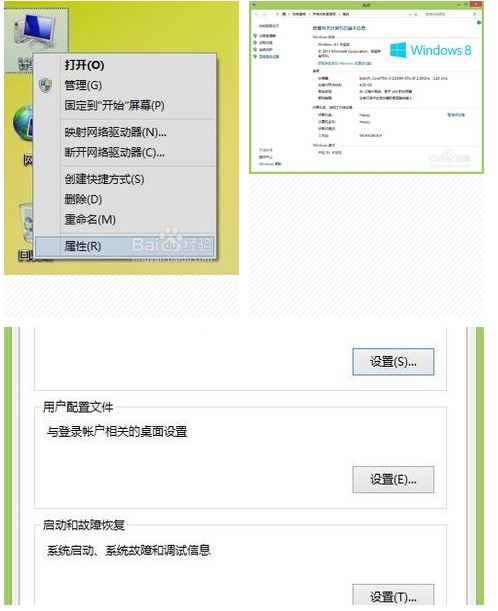
5:设置路径注意一下标点符号为英文
1_1)在系统变量里新建一个名为
CLASSPATH
1_2)变量值为安装jdk时的路径为
.;%JAVA_HOME%\lib\tools.jar;
2_1)再在系统变量里新建一个名为
Path
2_2)变量值为安装jdk时的路径为
;D:\java\jdk\bin;%JAVA_HOME%\bin;
6:最后
打开命令行提示符(运行里输入“CMD”,回车),
输入“java”,如果返回一大串命令提示,说明jre成功安装且环境变量配置正确,
输入“javac”,如果返回一大串命令提示,说明jdk成功安装且环境变量配置正确
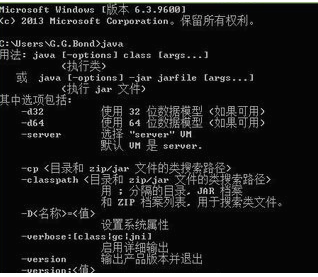




 本文详细介绍如何安装Java并配置环境变量,包括设置JDK和JRE的安装路径,以及如何通过命令行验证安装是否成功。
本文详细介绍如何安装Java并配置环境变量,包括设置JDK和JRE的安装路径,以及如何通过命令行验证安装是否成功。


















 被折叠的 条评论
为什么被折叠?
被折叠的 条评论
为什么被折叠?








